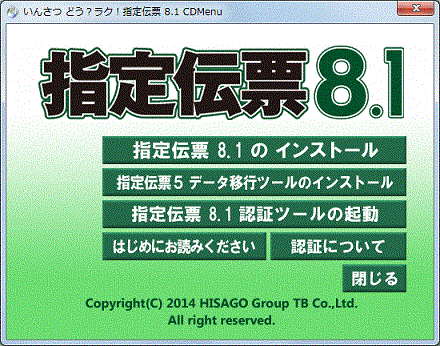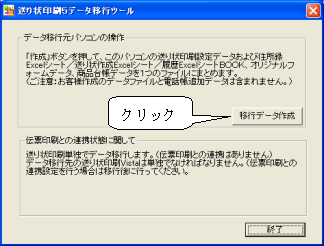指定伝票 8.1 のQ&A
『指定伝票 8.1』についてよくあるご質問をご紹介します。
この製品はサポートを終了しています(お問い合わせの回答は、サポート中時期に確認した内容です。現在、弊社では動作確認しておりません)。安心してご利用いただくには現行製品をお求めください。購入はこちらから »
 |
『指定伝票5プラス(ECO版)』、『指定伝票5』のデータを『指定伝票 8.1』へ移行したい |
 |
※ご利用のオリジナルフォームの元のフォーム(収録の用紙)が、『指定伝票 8.1』に収録されていない場合は、そのオリジナルフォームは移行できません。あらかじめご了解いただきますよう、お願いいたします。 ※『指定伝票5プラス』電話帳ツールで追加・修正したデータの移行につきましては、電話帳ツールの機能でバックアップ・復元してください。『指定伝票5プラス』ユーザーズガイドP.123 ●A:まず『指定伝票5プラス(ECO版)』『指定伝票5』がインストールされているパソコンで、データをまとめます。
●B:次に『指定伝票 8.1』のパソコンでデータを復元します
≪別のPCにデータを移行する場合のご注意!≫ |